CAD中怎么清理图层?
设·集合小编 发布时间:2023-03-16 17:15:32 1408次最后更新:2024-03-08 11:22:30
AutoCAD是一款常用的工程图纸设计软件,在使用该软件的时候,不仅能够绘制平面图、剖面图等图纸,而且还可以绘制三维视图。我们在进行绘图的时候,经常会创建很多图层,那么后续不需要了CAD中怎么清理图层呢?相信很多朋友都遇到这个问题,那么今天就来告诉大家如何解决。
工具/软件
电脑型号:联想(lenovo)天逸510s; 系统版本:Windows7; 软件版本:CAD2010
方法/步骤
第1步
首先,打开CAD,编辑绘制CAD图。

第2步
在命令栏输入“pu”点击空格。

第3步
弹出如下图所示对话框,点击“全部清理”。

第4步
点击“全部是”,然后点击“关闭”按钮即完成清理内容。


第5步
清理后的图层简单许多,许多未使用过的图层被自动删除,经过清理后CAD图更易进行修改,十分方便。
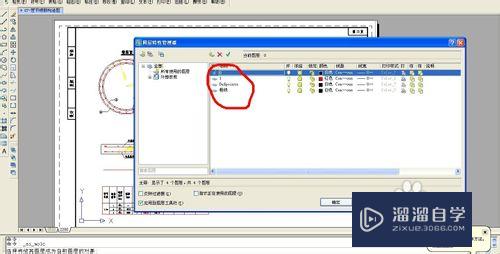
温馨提示
以上就是关于“CAD中怎么清理图层?”全部内容了,小编已经全部分享给大家了,还不会的小伙伴们可要用心学习哦!虽然刚开始接触CAD软件的时候会遇到很多不懂以及棘手的问题,但只要沉下心来先把基础打好,后续的学习过程就会顺利很多了。想要熟练的掌握现在赶紧打开自己的电脑进行实操吧!最后,希望以上的操作步骤对大家有所帮助。
- 上一篇:CAD中怎么删掉不需要的图层?
- 下一篇:CAD线条怎么加粗?
相关文章
广告位


评论列表